Как обновить google chrome на windows xp если поддержка прекращена
Как использовать новую версию Chrome в Windows XP и Vista
Вы все еще используете Windows XP или Vista? Если это так, выбор браузеров ограничен, и попытка установить обновленную версию не удастся. Тем не менее, есть способ использовать обновленный и безопасный Chrome в Windows XP и Vista.
Windows XP и Vista уже очень старые, поэтому разработчики программного обеспечения отказываются от поддержки устаревших систем. Особенно остро стоит тот факт, что браузеры, совместимые с XP и Vista, предлагаются в более старых версиях, поскольку последние из них давно отказались от поддержки этих систем. Мы не получаем никаких новых функций или обновлений безопасности.
Например, загружая браузер Chrome в Windows XP, мы получаем более старую версию (49), которая больше не обновляется. После запуска официальной версии Chrome для XP отображается информация о том, что мы не получим никаких обновлений.
Тем не менее, есть способ использовать обновленный и безопасный Chrome в Windows XP и Vista. Все, что вам нужно сделать, это использовать модифицированный браузер Chromium под названием Advanced Chrome, который все еще разрабатывается и обновляется до более высоких версий.
Как использовать новые версии Chrome в Windows XP и Vista
Advance Chrome — это браузер, основанный на открытом исходном коде Chromium. Это модифицированная версия Chrome, специально адаптированная таким образом, что она также работает в более старых версиях Windows, а именно XP и Vista.
Расширенный Chrome доступен в двух версиях — Последние новости (последняя версия, основанная на Chrome с небольшими улучшениями, но несовместимая с XP и Vista) и Пользовательская сборка (измененная версия, также постоянно обновляемая и совместимая с Windows XP и Vista).
Мы заинтересованы в Custom Build из-за дополнительной поддержки старых систем и других улучшений, которые окажутся полезными. Пользовательская сборка, в отличие от последней сборки, имеет:
Хотя это не официальный Chrome, тогда все оригинальные функции браузера Chrome работают без особых проблем — например, вы можете синхронизировать свои закладки и вкладки со своей учетной записью Google и загружать расширения из Интернет-магазина Chrome. В настоящее время пользовательская сборка основана на Версия Chrome 54 и получает текущие обновления безопасности.
Разумеется, мы не можем рассчитывать на такие быстрые обновления, как в случае с официальным браузером, но, например, 5 января 2018 года браузер обновлен и удостоверился, что он не уязвим для уязвимостей Spectre и Meltdown.
Загрузить расширенный Chrome
Чтобы загрузить браузер, перейдите на его официальный сайт, а затем используйте ссылку в правом верхнем углу страницы. Мы нажимаем на кнопку «Пользовательская сборка», для загрузки обновленного Chrome, совместимого с Windows XP и Vista.
После загрузки мы получим ZIP-файл. Браузер не требует установки — все, что вам нужно сделать, это распаковать его в выбранное место из ZIP-архива. Откройте ZIP-архив, а затем используйте опцию для извлечения файлов. Укажите место, где вы хотите распаковать Advanced Chrome.
После распаковки откройте папку из Advanced Chrome и найдите файл Chrome.exe — вы можете создать ярлык для него на рабочем столе или закрепить его в меню «Пуск». С помощью этого файла вы сможете запустить браузер расширенного браузера.
После запуска браузера вы можете войти в свою учетную запись Google, синхронизировать закладки и настройки и использовать Интернет-магазин Chrome. Интерфейс браузера идентичен Chrome — единственное различие заключается в том, что эта версия имеет несколько улучшений и последние обновления для системы безопасности.
Как обновить Гугл Хром
Своевременное обновление программ и приложений – залог их качественной работы. Обновить Гугл Хром не составит большого труда, если следовать инструкции, которую мы сегодня предлагаем твоему вниманию, так что приступим.
Кстати, скачать обновленный Гугл Хром можно прямо на нашем сайте, мы предлагаем последние версии браузера для каждой из поддерживаемых операционных систем.
На компьютере
Обычному пользователю для того, чтобы обновить Гугл Хром до последней версии с официального сайта, достаточно просто перезагрузить компьютер. Пакет обновлений, в этом случае, устанавливается автоматически, и тебе ничего делать не придется.
Однако, если ты редко выключаешь компьютер, наша инструкция о том, как обновить Гугл Хром на компьютере вручную, тебе пригодится.
Обновление Google Chrome до последней версии на русском языке выпускается бесплатно – вне зависимости от того, автоматически оно будет установлено или вручную.
На Windows 10 и других поддерживаемых операционных системах очень просто понять, что браузеру требуется обновление. В правом верхнем углу экрана расположены три точки, которые открывают меню настроек. Вот как раз они и являются индикатором, на который тебе нужно ориентироваться. В случае, если вышла новая версия, а ты не торопишься ее установить, три точки изменят свой цвет.
Чтобы обновить Гугл Хром на ноутбуке или компьютере с Виндовс 10, 8 и 7, сделай вот что:

Существуют нюансы, которые касаются установки пакетов на разных операционных системах:
На телефоне
Чтобы обновить Гугл Хром на Андроиде или iOS, проще всего использовать магазин игр и приложений – Play Market и AppStore, соответственно.

После установки нового варианта программы, ты можешь заметить изменения в интерфейсе, оформлении или добавление новых функций. Не сомневайся, все нововведения сделаны, в первую очередь, для твоего удобства. Вряд ли ты столкнешься со сложностями – разработчики браузера всегда делали акцент на простоту в использовании и быстрый доступ к функционалу.
Как обновить Google Chrome на компьютере
Браузер Google Chrome признан одним из самых быстрых и производительных веб-обозревателей. Его используют практически на каждом втором компьютере и смартфоне. Но ввиду постоянного усовершенствования программы, разработчики вносят коррективы в функционал браузера и устраняют прошлые замечания. Все это отображается в новых версиях. Поэтому так важно не забывать обновлять программу. Если вы хотите обновить Google Chrome, то для этого существует несколько простых и удобных способов. Ознакомьтесь с ними и обновите Хром до последней версии.
Для чего обновлять Гугл Хром
Итак, вы установили браузер, все исправно работает и зачем же его обновлять? Большая часть интернет-пользователей несколько лет работает в Хроме и не задумывается о том, что пора обновить программу до последней версии. Во-первых, возникает вопрос – зачем обновлять веб-обозреватель, а во-вторых, что поменяется? Хотя на самом деле, обновление программы является обязательным условием и принесет следующие изменения:
Проверка обновлений в Google Chrome
Как обновить браузер
Если для Гугл Хрома вышла новая версия, то вам нужно обновить свою действующую версию. Вы можете это сделать абсолютно бесплатно как вручную, так и подключить автоматическое обновление.
Вручную
Нет ничего сложного, чтобы вручную установить последнюю версию Гугл Хрома. Однако процесс установки через функционал браузера отличается для разных операционных систем Windows. Сначала рассмотрим инструкцию для платформы Windows 10, так здесь все намного проще и разработчики продукта все продумали за вас:
При входе в браузер по индикатору кнопки меню (трех точек) вы сможете сразу определить, нужно вам обновлять веб-обозреватель или нет. После истечения недели, точки будут всегда окрашены в красный цвет.
Для более старых версий – Виндовс 7 и 8, процедура обновления будет отличаться, поэтому ее владельцам следует проделать следующие шаги:
Автоматическое обновление
Разработчики браузера Google Chrome заложили уже в него функцию автоматического обновления. Поэтому вам не нужно следить за новизной версии, по умолчанию веб-обозреватель обновляется сам, как только новый релиз будет доступен. От вас потребуется только перезагрузить компьютер. Если по какой-то причиной версия браузера не обновилась, а новая уже вышла, тогда примените вышеописанный способ ручной установки, через меню управления программы. Вам нужно будет потратить всего несколько минут и можете работать в обновленной версии.
Порядок обновления на телефоне
Google Chrome выпускается не только на компьютеры, но и на мобильные устройства. Поэтому обязательное обновление касается и смартфонов. Сама процедура очень проста и схожа с первичной установкой. Обновить браузер можно через магазин приложений – App Store или Play Market, в зависимости от типа операционной системы. Для этого войдите в магазин, в строке поиска напишите название приложения – Chrome, нажмите на кнопку «Найти» и в результатах поиска, где отобразить браузер Хром вместо кнопки «Скачать», будет доступна «Обновить». Нажимаете и ждете окончания обновления. После обновления никакие данные у вас не пропадут, в том числе настройки, сохраненные сайты и пароли.
Можно ли вернуться к предыдущей версии
Иногда не только можно, но и нужно возвращаться к предыдущей версии. И связано это никак не с новыми функциями, измененным интерфейсом и неудобной работой, так как вы привыкли к старому браузеру, а наоборот, невозможностью правильно и быстро работать в интернете. Почему такое происходит? Обновленным версиям помимо улучшенного функционала и повышения уровня веб-стандартов, свойственно и более высокие требования к устройству, то есть компьютер должен иметь минимум 1Гб оперативной памяти и новую версию операционной системы. Следовательно, если вы обновите браузер на старом устройстве с ОЗУ 512 МБ, то он просто не потянет программу. Веб-обозреватель будет постоянно зависать, вылетать или некорректно выполнять отдельные опции. Поэтому в подобной ситуации целесообразно вернуться к предыдущей версии, которая подходит по техническим характеристикам вашему компьютеру, а значит, обеспечит стабильную работу.
Установка старой версии требуется и в тех ситуациях, когда операционная система не соответствует системным требованиям компании, например, у вас Windows XP или Windows Vista.
Чтобы вернуться к старой версии, вам придется удалить браузер и заново скачать предыдущую версию. Найти любую из предыдущих версий Гугл Хрома вы сможете на нашем сайте. Старая версия не сильно будет внешне отличаться от новой, особенно, если вы используете обозреватель исключительно для поиска нужной информации на сайтах. Установив старую версию на устройство с немощной системой, вы сможете настроить нормальную работу в интернете и серфить в браузере.
Что делать, если не обновляется Гугл Хром
Обычно не возникает никаких проблем, чтобы быстро обновить браузер до более новой версии. Но в редких случаях пользователи сталкиваются с невозможностью повысить версию браузера Гугл Хром. Зачастую на экране высвечивается следующий тип ошибки «При проверке обновлений произошла ошибка». В чем может быть причина:
Все вышепредложенные рекомендации выполняйте в строгой последовательности. Наиболее частой причиной является конфликт новой версии браузера и устаревшей платформы компьютера, поэтому сначала ознакомьтесь с системными требованиями к устройству. Далее проверьте качество интернета, а только потом приступите к следующим пунктам. Если ни один из способов не поможет, и все требования при этом соблюдены, тогда останется только переустановить Гугл Хром.
Chrome и поддержка WindowsXP
Наверное многих заи. долбало ето сообщение о прекращении обновления хрома, так как поддержка винды канула в бездну
Но рас это сообщение зае. вызывает зрительный дискомфорт, то нужно от него избавляться, чем мы сейчас и займемся. Первым делом надо выпить пивка, а если пивка нет, сходить и купить. После этого надо найти на рабочем столе ярлык этого блядского хрома.
Нашли? Збс. после этого нужно еще хильнуть пиваса и очень внимательно посмотреть на мышь (в большинстве случаев она справа от клавиатуры), на мышке определяем правую кнопку и клацаем по ярлыку злоебучего хрома.
Напряжно, правда? Надо еще пивка выпить, да и сигаретку выкурить не помешает, ответственное дело ведь делаем, ёпт.
В открывшемся окне ищем и находим поле «Объект» и ставим в конце длиннной и непонятной фразы курсор мыши (это та пластмассовая хрень справа от клавы) и пишем заветные слова
два тире в начале обязательно! После этого нужно допить пивас, погладить кота и радоваться отсутствию того злоебучего сообщения.
Баянометр показывет что
Найдены дубликаты
Сейчас же открытие 10 вкладок приводит к диким тормозам по скроллу, пока остальные вкладки полностью не загрузятся.
Дохуя жрать не сайты, а браузеры начали
Дохуя жрать не сайты, а браузеры начали
Я и сказал, что сами сайты практически не изменились.
ладно ты хоть понимаешь что с браузером беда. А я вот занимаясь ремонтом/настройкой ПК, тёткам объяснить не могу что их старое железо уже не тянет даже браузер, аргумент убийственный конечно: «раньше же работало нормально». Хром хоть и хороший, но жрёт как не в себя!
ток хром в 2008 появился
Дальнейший выпуск и поддержка браузера Chrome для Windows XP прекращена.
Если кому нужно (БЕСПЛАТНО И БЕЗ СМС) вот
официальную ссылку бы
может кому-нибудь пригодится ссылка на Google Chrome для Windows XP:
Спасибо мил человек
ссылку бы ещё на хром для XP
А если денег на пивас нету?
Спасибо тебе, добрый человек.
Сейчас редко можно найти, например, новые ноутбуки, к которым есть под ХР дрова.
На некоторые даже под 32-битную семерку уже дров нет, не говоря уже о хрюше.
Астанавитесь!
Ох уж эти обновления
Баг в динозаврике
С обновлением динозаврика появился баг: когда подымаешь тортик, то появляется шапочка, а при наклоне перед птицей он автоматически встаёт.
Ребят, я не знаю что делать и куда писать.
Проблема серьёзная и важная.
Привет Пикабу, и не прошло пол года и я все же выпустил обновление. Не все успел сделать что перелагали мне в прошлом посте, но то ли еще будет) А теперь я пожалуй расскажу, что успел сделать на данный момент.
Постарался учесть все ваши предложения и замечания. Надеюсь угодил)
Одно из самых важных это конечно теперь можно нормально перетаскивать закладки.
Переделал магазин чуть чуть, теперь чтобы скачать фон, не обязательно открывать предпросмотр.
Еще переделал дизайн элементов немного. А так же добавил темную тему и понижение яркости фона (что бы не слепило ночью).
Еще не успел сделать синхронизацию, но я думаю над этим. А так же никак не могу решить проблему с черным экраном, не могу отловить ошибку, но так же постараюсь решить эту проблему как можно быстрее.
Сейчас в планах на следующее обновление:
1) Сделать синхронизацию между устройствами (пока думаю как это реализовать без аккаунтов. @bar0n, предложил хорошую идею использовать стандартную папку закладок для этого, думаю над этим решением сейчас.).
2) Включение и выключение ночной темы по времени.
3) Более глобальное редактирование вкладки (пока можно только имя поменять)
Ну и оптимизация с исправлением багов)
Если заинтересовало, вот ссылка на магазин. Буду рад если попробуете, и скажете в комментариях как вам.
Жду новой порции критики и предложении от вас. Спасибо за внимание)
Chrome 55 сократил потребление памяти на 30%
Компания Google выкатила новую версию браузера Chrome 55. Это обновление порадует пользователей Chrome как никакое другое, потому что разработчики провели очень серьёзную работу по оптимизации расхода оперативной памяти. Потребление ОЗУ на вкладках с включенным или отключенным блокировщиком рекламы сократилось примерно на 30%.
Например, сайт с прогнозом погоды Weather.com в браузере теперь занимает не 340 МБ, а всего лишь 250 МБ. Главная страница Reddit.com ужалась примерно со 160 МБ до 110 МБ.
Google существенно оптимизировала производительность и энергопотребление Chrome 53
Chrome хорошо известен тем, что является не самым оптимальным браузером для ноутбука (в режиме работы от батареи).
Прожорливость браузера по сравнению с Opera и Edge заметно выше, однако ситуация вскоре может выровняться, поскольку разработчики начали уделять этой проблеме внимание.
В новой версии Chrome 53 улучшена энергоэффективность CPU и GPU при воспроизведении видео, а также в целом повышена производительность и энергоэффективность. Конкретные цифры Google не приводит и независимых тестов пока нет, но изменения должны быть значительными.
Помимо этого в 53-ей версии Chrome также начал использоваться материальный дизайн и появилась поддержка Dark Mode в режиме incognito.
Автоматическое обновление вкладок в Хроме отменяется!
Ну и, конечно, при переходе со вкладки Пикабу на рабочие вкладки через 5 минут можно было начинать листать заново.
Возможно, некоторые уже и знали решение этого вопроса, но мне пришлось поискать и на волне радости от найденного решения решил поделиться тут.
Шаг 2: выбираете «Отключено» (Disabled)
Может кому-то пригодится)
Очередная «гадость» от компании Microsoft. Или обладателям пиратской версии Windows 7 x64 посвящается..
Как обновить google chrome на windows xp если поддержка прекращена

На днях Google Chrome на компьютере с XP SP3 обновился до последней версии 48.0.2564.97.
После обновления в шапке браузера при запуске появляется уведомление:
«Google Chrome скоро перестанет обновляться на этом компьютере, так как поддержка Windows XP и Windows Vista будет прекращена.»
Это уведомление появляется при запуске браузера и при отключенном Интернете.
В конце марта или апреле уведомление, видимо будет другим, но оно наверняка так и будет висеть в шапке браузера.
Существует ли способ отключить это уведомление?
Или кроме установки более ранней версии и отключения обновлений способа нет?

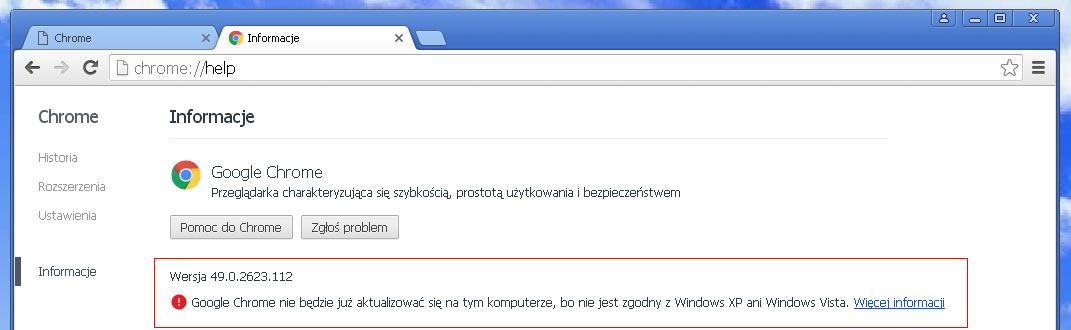
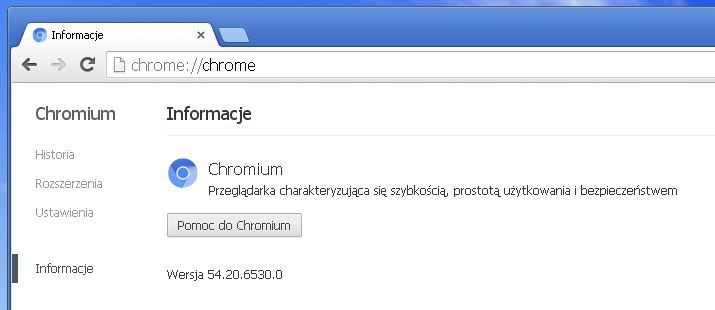
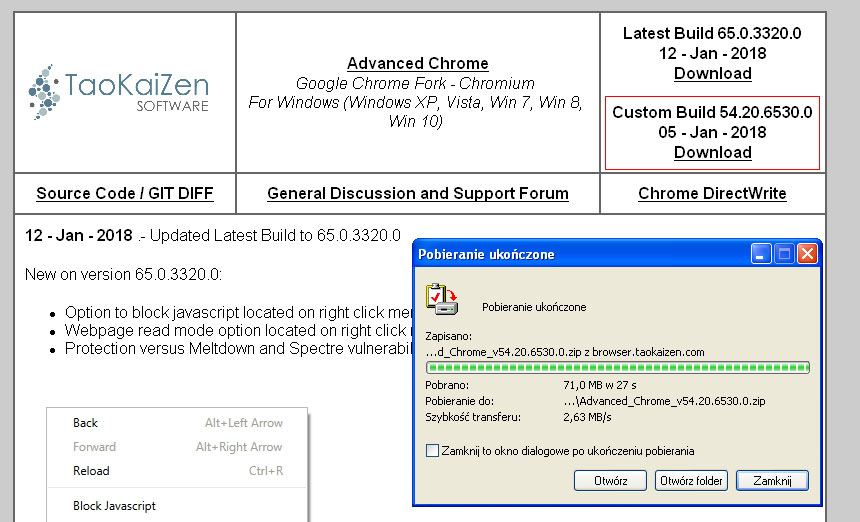
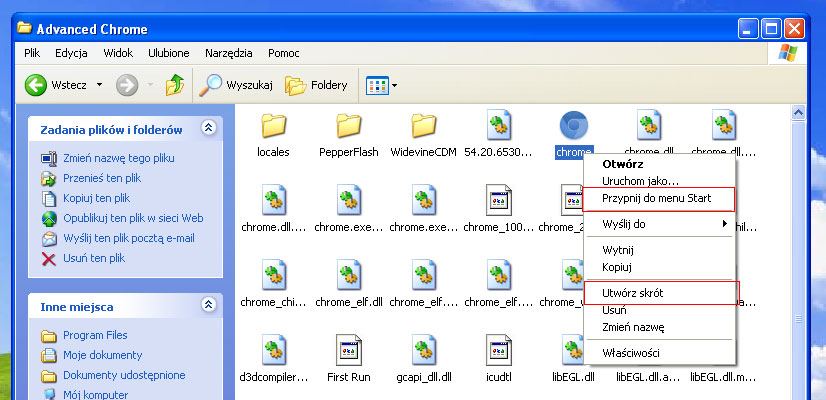
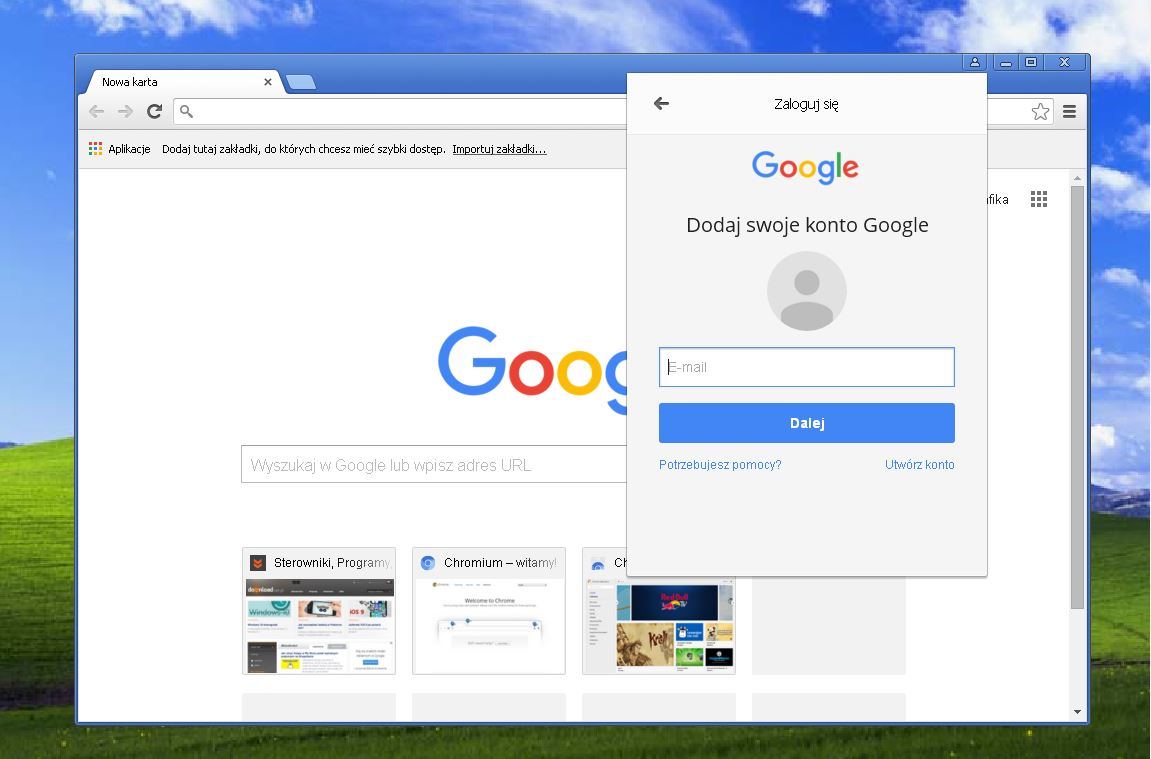







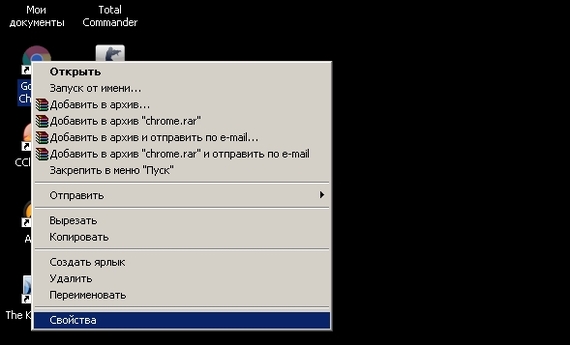
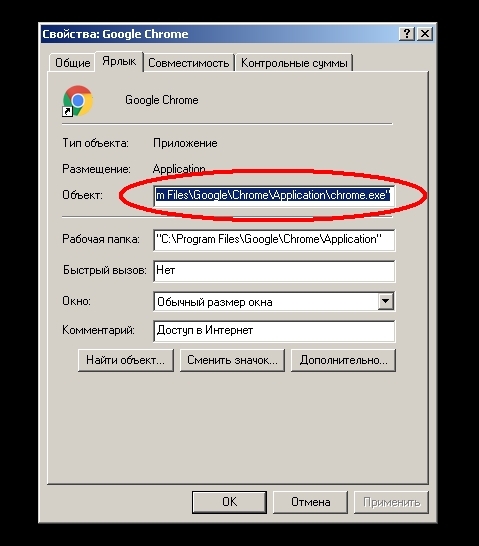
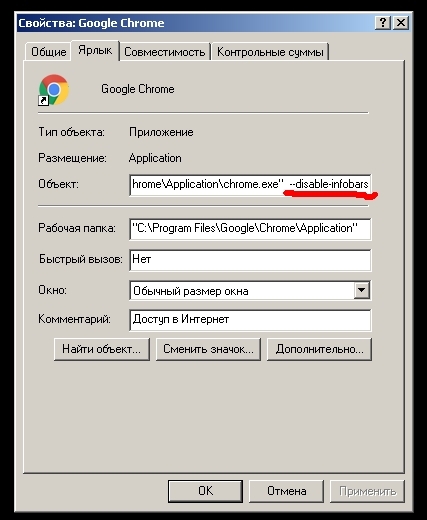
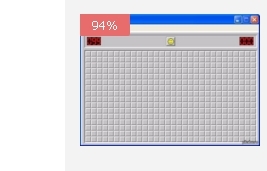
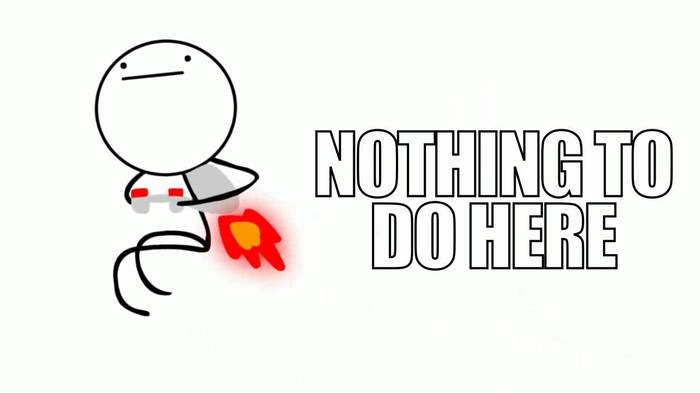



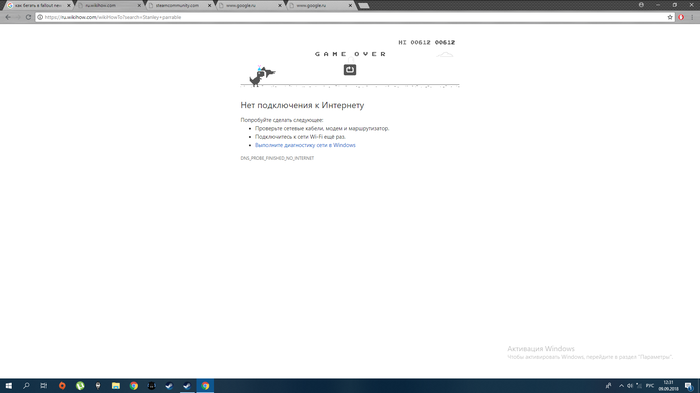
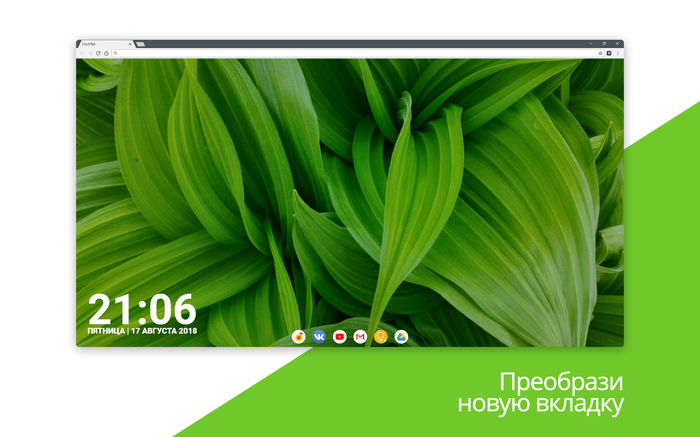
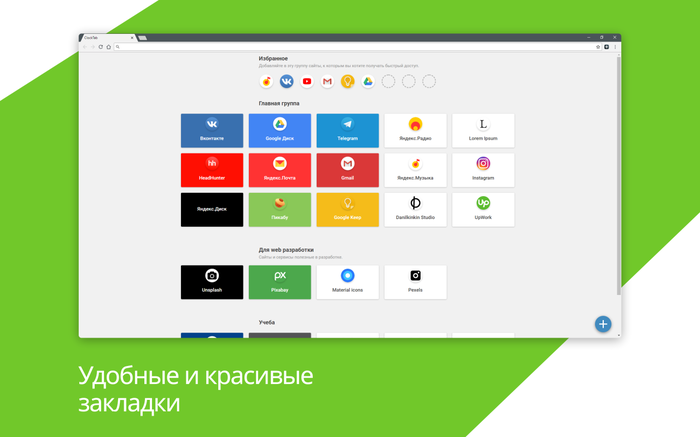
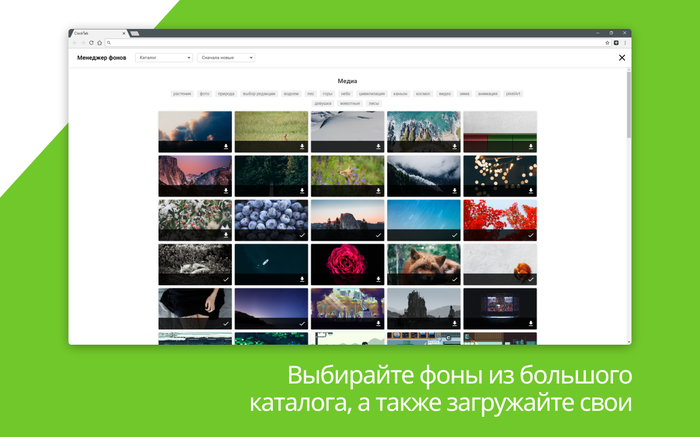
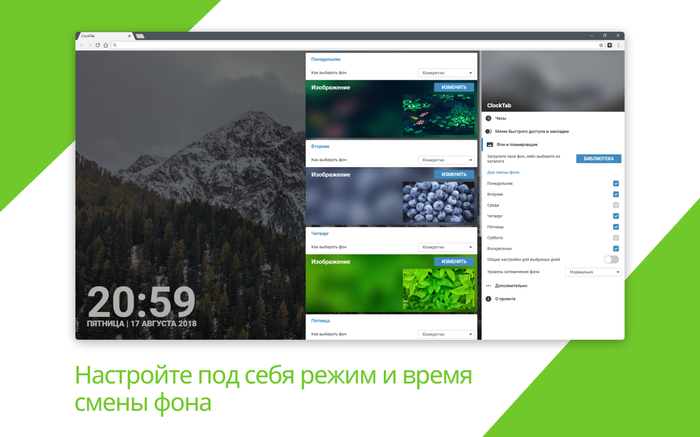

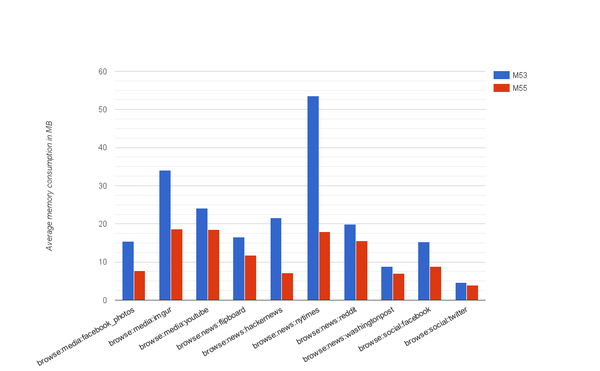

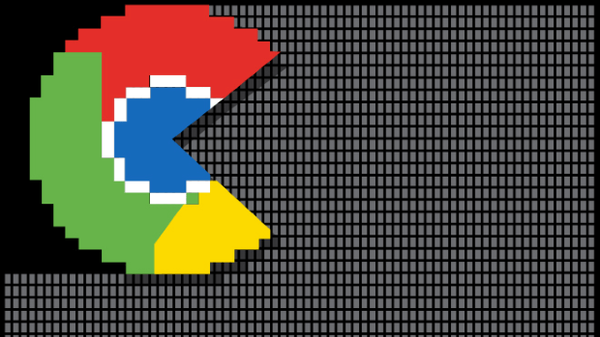

 . Я знаком был только с такой трактовкой. За вычетом «чужой жены».
. Я знаком был только с такой трактовкой. За вычетом «чужой жены».